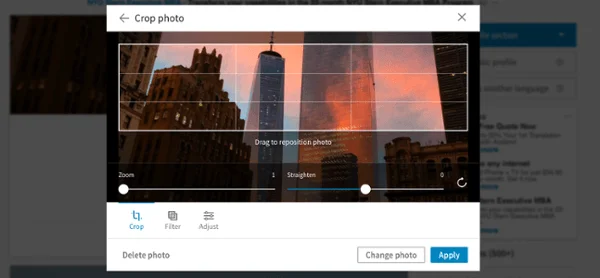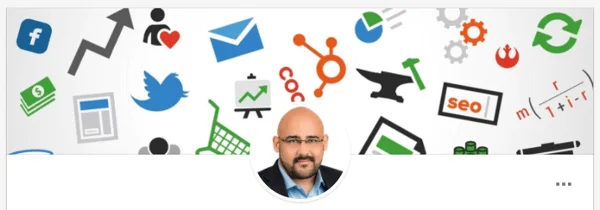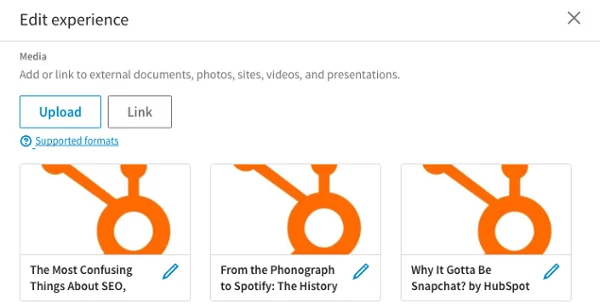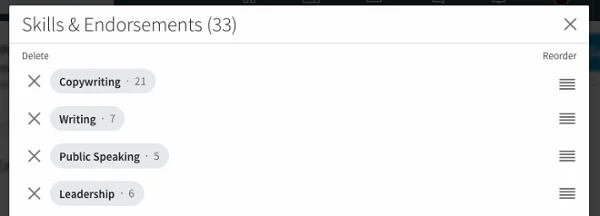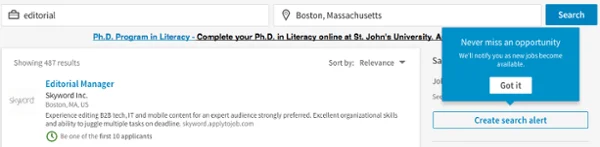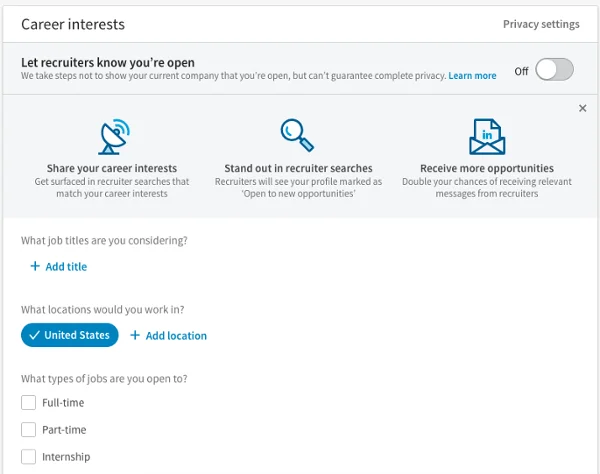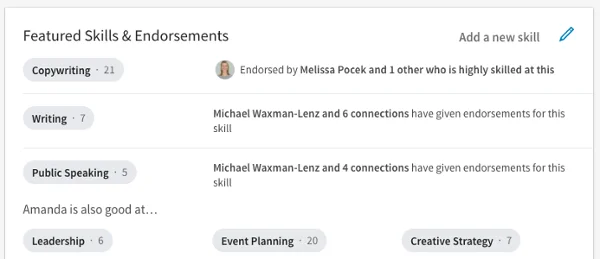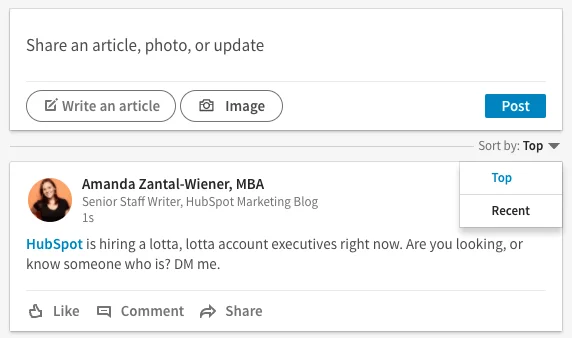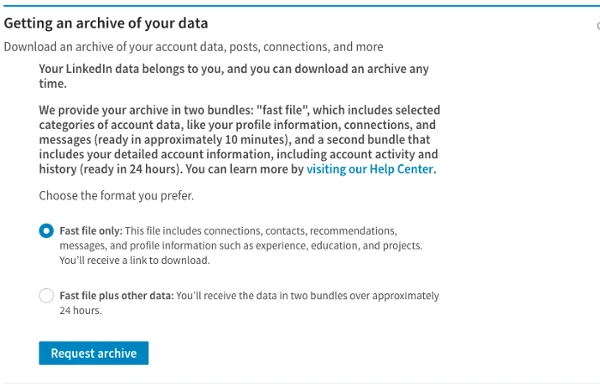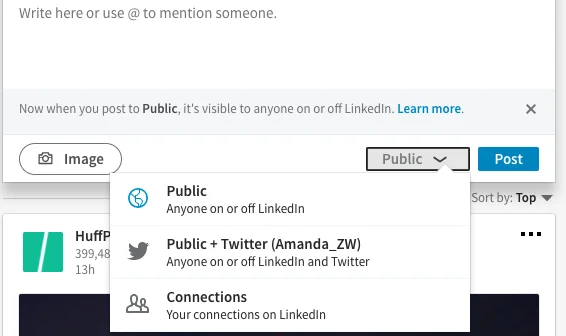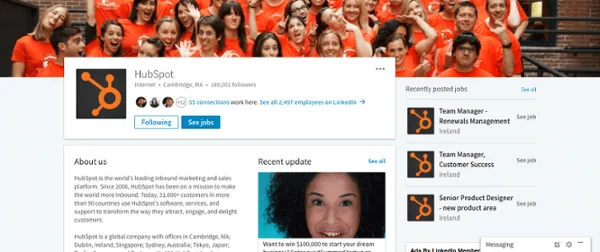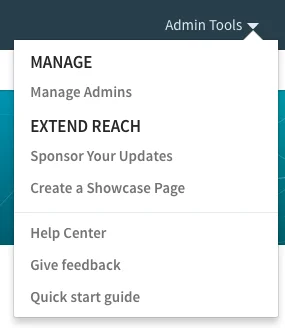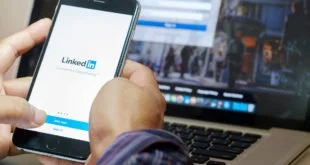Mis à jours 1 février 2023 En avril 2017, LinkedIn a annoncé avoir atteint 500 millions de membres, ce qui en fait l’un des réseaux sociaux les plus populaires pour les professionnels et l’un des meilleurs réseaux sociaux dans l’ensemble. Mais, utilisez-vous LinkedIn à son plein potentiel ?
Avec de nouveaux réseaux sociaux qui apparaissent constamment, LinkedIn est une plate-forme souvent sous-utilisée ou mise en veilleuse. Mais la vérité est que LinkedIn est peut être extrêmement puissante – surtout lorsque vous êtes au courant de toutes les fonctionnalités cachées de la plate-forme qui n’obtiennent pas autant d’attention qu’elles le méritent.
Alors, pour vous aider à apprendre à utiliser efficacement LinkedIn, vous trouvez plusieurs astuces dans cet article que vous pourriez oublier … mais certainement pas.
Qu’est-ce que LinkedIn ?
À propos de LinkedIn
Avant d’entre dans les détails, voici un petit aperçu sur LinkedIn pour ceux d’entre vous qui peuvent être nouveaux sur le réseau social. LinkedIn, lancé en 2003, est actuellement le quatrième réseau social le plus populaire parmi les anciens réseaux sociaux américains. Ce réseau social est principalement axé sur les carrières, et il permet aux utilisateurs de se connecter et de partager du contenu avec d’autres professionnels, y compris des collègues ainsi que des employeurs potentiels, des partenaires commerciaux et de nouveaux employés. Si vous êtes une entreprise sur LinkedIn, cela peut aussi devenir un outil de marketing fantastique.
Maintenant, êtes-vous prêt pour un trésor de conseils sur LinkedIn ? Allons les découvrir.
1. Personnalisez l’URL de votre profil public
Rendez votre profil personnel plus professionnel (et plus facile à partager) en personnalisant l’URL de votre profil public LinkedIn. Au lieu d’une URL avec un million de numéros confus à la fin, il sera beau et propre comme ceci : https://www.linkedin.com/in/amandazantalwiener.
2. Ajoutez une photo d’arrière-plan LinkedIn à votre profil personnel
En juin 2014, LinkedIn a finalement sauté sur l’ajout de la photo de couverture et a commencé à proposer aux utilisateurs d’ajouter une photo d’arrière-plan à leur profil personnel. Donnez à votre profil LinkedIn un peu plus de personnalité en ajoutant une photo d’arrière-plan. Gardez à l’esprit que LinkedIn est un réseau social professionnel, alors choisissez votre photo en conséquence.
Remarque : LinkedIn recommande une taille de photo d’arrière-plan de 1584 x 396 pixels, et qu’il doit s’agir d’un fichier JPG, PNG ou GIF de moins de 8 Mo.
Voyons comment Sam Mallikarjunan, un responsable de la stratégie à la direction chez HubSpot, utilise sa photo d’arrière-plan :
3. Ajoutez un badge ProFinder à votre profil
Au fil des années, LinkedIn a apporté quelques modifications aux types de badges qu’il offre. Mais en fonction de ce que vous essayez d’accomplir, vous pouvez envisager d’ajouter un badge ProFinder, qui est utilisé pour identifier les freelancers dans LinkedIn ProFinder – un service qui convient aux entrepreneurs et aux chefs de projet à la recherche d’aide. Les freelancers peuvent afficher un badge ProFinder sur leur profil pour montrer aux clients potentiels leurs compétences, leur expertise et leurs recommandations.
4. Profitez des liens blog/site sur votre profil LinkedIn
Au lieu d’utiliser les liens de texte d’ancrage par défaut dans la liste des sites Web dans la section Contact Info de votre profil LinkedIn, vous pouvez désormais ajouter des liens vers votre portefeuille et vos réseaux sociaux, pour n’en nommer que quelques-uns. De plus, vous pouvez également ajouter des liens à votre travail sous chaque description de poste. Ainsi, si vous souhaitez augmenter les clics, assurez-vous de remplir ces zones avec la présence en ligne sur laquelle vous souhaitez attirer le plus d’attention.
Encore plus cool : si vous avez produit du multimédia pour un travail ou une tâche donnée, vous pouvez maintenant télécharger ces fichiers. Par exemple, si vous avez produit des podcasts et que vous souhaitez utiliser ce travail, vous pouvez ajouter des liens vers des pistes SoundCloud.
5. Le moteur de recherche optimise votre profil LinkedIn.
SEO ne se limite pas au blogging – il s’avère que vous pouvez également optimiser votre profil pour être découvert par les gens qui recherchent sur LinkedIn, en utilisant les termes clés que vous voulez qu’on peut vous trouver. Vous pouvez ajouter ces mots clés à différentes sections de votre profil, telles que votre titre, votre résumé ou votre expérience de travail.
6. Ajoutez, supprimez et réorganisez des sections entières de votre profil.
LinkedIn vous permet également de réorganiser des sections entières de votre profil de la manière que vous préférez. En mode édition, placez votre souris sur la flèche bidirectionnelle de chaque section. Votre souris se transforme en une icône à quatre flèches, ainsi vous pouvez cliquer, puis glisser et déposer à une autre position sur votre profil.
Vous pouvez trouver une liste complète des sections à ajouter et supprimer de votre profil ici.
7. Profitez des recherches enregistrées
LinkedIn permet aux utilisateurs d’enregistrer jusqu’à dix recherches d’emploi et trois recherches de personnes. Après avoir effectué une recherche, cliquer sur l’option Enregistrer la recherche en haut à droite vous permet d’enregistrer une recherche et de la réutiliser plus tard. Vous pouvez également choisir de recevoir des rappels hebdomadaires ou mensuels (+ tous les jours pour les recherches d’emploi) par courriel une fois que les nouveaux membres du réseau ou les emplois correspondent à vos critères de recherche enregistrés.
8. Trouvez un emploi via les offres d’emploi de LinkedIn
Maintenant que vous avez optimisé votre profil LinkedIn, utilisez-le – et LinkedIn Jobs – pour vous aider à décrocher un nouveau poste fabuleux. Grâce à sa fonction de recherche avancée, LinkedIn vous permet de rechercher des emplois par mot-clé, titre, secteur d’activité, emplacement, entreprise, fonction, niveau d’expérience, etc. En outre, en fonction de l’historique de vos applications et des recherches enregistrées, LinkedIn peut vous envoyer des suggestions d’offres d’emploi susceptibles de vous intéresser, relatives à l’emplacement, à la taille de l’entreprise et à l’industrie.
9. Soyez approuvé pour vos compétences
En 2012, LinkedIn a lancé une fonctionnalité appelée “Endorsements” (Approbations en français), qui permet aux utilisateurs d’approuver leurs relations aux compétences qu’ils ont répertoriées dans la section Compétences de leur profil, ou de recommander celles qu’ils n’ont pas encore répertoriées. Ces recommandations apparaissent ensuite sur votre profil dans la même section Compétences, comme vous pouvez le voir dans la capture d’écran ci-dessous.
D’accord, vous ne pouvez pas garantir que vos relations vous approuveront ces compétences, mais parce que c’est tellement facile pour vos contacts LinkedIn de le faire (tout ce qu’ils ont à faire est de cliquer sur le signe + à côté d’une compétence particulière sur votre profil), vous trouverez que beaucoup d’entre eux le feront de toute façon. En outre, lorsque les internautes visitent le site, LinkedIn les invite souvent à approuver passivement leurs relations. Assurez-vous simplement que votre profil est complet et que vous avez passé du temps à rédiger la liste des compétences pour lesquelles vous souhaitez que vos contacts vous appuient – cela donnera certainement un coup de crédibilité à votre profil.
Vous pouvez également supprimer des recommandations si vous constatez que des personnes vous approuvent pour des compétences qui ne décrivent pas précisément vos capacités,
10. Utilisez le profil ouvert pour envoyer des messages aux personnes auxquelles vous n’êtes pas en liaison
À l’exception des membres de votre groupe, LinkedIn vous permet uniquement d’envoyer des messages aux personnes avec lesquelles vous partagez une relation de premier degré. Mais, saviez-vous que certaines personnes vous laissent quand même leur envoyer des messages, même si vous n’êtes pas en liaison ? La possibilité de faire partie du réseau Open Profile est uniquement disponible pour les titulaires de compte premium, mais il permet à ces utilisateurs d’être disponibles pour la messagerie de n’importe quel autre membre de LinkedIn (indépendamment de leur niveau d’adhésion LinkedIn) s’ils le souhaitent.
Il y a d’autres options pour envoyer des messages à ceux avec qui vous n’êtes pas encore en liaison, comme envoyer une demande pour approuver une liaison avec une note – bien que ceci n’est pas trop recommandé. Ou, si vous avez un compte premium, vous pouvez utiliser InMail.
11. Vérifiez vos mises à jour réseau (ou partagez les vôtres)
Affiché sur votre page d’accueil LinkedIn, les mises à jour réseau sont essentiellement la version LinkedIn du fil d’actualité Facebook. Consultez régulièrement ce flux pour obtenir un instantané d’actualités sur vos relations et vos partages, ou partager vos propres mises à jour, telles qu’un contenu digne d’intérêt lié à votre secteur d’activité/carrière, un contenu que vous avez créé vous-même, etc. Vous pouvez également vous inscrire pour les notifications par e-mail et trier par Mises à jour les plus récentes ou Mises à jour récentes pour filtrer votre flux d’une manière ou d’une autre.
12. Soyez identifiable
Autorisez les autres à voir qui vous êtes si vous regardez leur profil. Pour activer cela, allez dans vos paramètres (cliquez sur votre image miniature en haut à droite et cliquez sur Confidentialité et paramètres) et cliquez sur “Options d’affichage du profil” en bas de “Confidentialité“. Assurez-vous de cocher l’option Votre nom et titre (recommandé), car cela vous permettra de profiter de la fonctionnalité suivante de notre liste.
13. Découvrez qui a consulté votre profil LinkedIn
Comment faire ? Avec la fonctionnalité Qui a vu votre profil, bien sûr. Cet outil, qui est accessible dans la navigation principale via la liste déroulante Profil, vous permet d’identifier les autres utilisateurs de LinkedIn qui ont visité votre page de profil (donc oui, c’est exactement ce que cela ressemble). En fait, LinkedIn a amélioré cette fonctionnalité très convoitée en février 2014, de sorte que l’information qu’elle fournit est encore meilleure que jamais. Vous pouvez également voir comment vous vous situez par rapport aux vues de profil pour vos relations, des personnes de votre entreprise et d’autres professionnels comme vous.
Est-il possible de mettre en liaison avec une personne ayant consulté votre profil ? Cela pourrait être le “in” que vous attendiez pour vous mettre en liaison avec. (Rappelez-vous, si vous ne vous identifiez pas par ce qui précède, vous n’aurez pas accès à cette fonction. C’est une voie à double sens !)
14. Exportez vos relations
Voulez-vous transférer vos relations LinkedIn vers un autre système de gestion des contacts ? Heureusement, LinkedIn vous permet d’exporter vos relations. Accédez aux paramètres de votre compte et au-dessous de “Bases“, cliquez sur “Obtenir une archive de vos données“. Cela vous permettra de télécharger un fichier qui inclut des données sur votre compte LinkedIn, y compris vos relations.
15. Trouvez facilement de nouvelles relations – ou mettez-vous en liaison avec les anciennes !
En parlant de relations, l’onglet Contacts dans le haut de la navigation offre une variété d’outils pour se développer et se connecter avec les contacts de votre réseau professionnel. Lorsque vous visualisez vos relations, cliquez à droite de l’écran sur « Gérer vos contacts synchronisés et importés ». À partir de là, vous pourrez synchroniser vos contacts de messagerie pour voir qui est sur LinkedIn et qui vous pouvez inviter à vous rejoindre.
16. Profitez des avantages des groupes LinkedIn
Saviez-vous que si vous êtes membre du même groupe qu’un autre utilisateur, vous pouvez contourner la nécessité d’être un contact de premier degré pour pouvoir les envoyer un message ? Tant que vous êtes membre de LinkedIn depuis au moins 30 jours et membre d’un groupe particulier depuis au moins 4 jours, LinkedIn vous permet d’envoyer jusqu’à 15 messages 1/1 gratuits par mois aux autres membres du groupe pour tous les groupes auxquels vous appartenez).
De plus, les membres du groupe peuvent également consulter les profils des autres membres du même groupe sans être en liaison avec. Rejoignez plus de groupes pour activer davantage de fonctionnalités de messagerie et de visionnage de profil, et assurez-vous de participer aux discussions.
17. Partagez vos mises à jour de statut LinkedIn sur Twitter
Depuis la grande rupture de LinkedIn/Twitter en 2012, vous ne pouvez plus synchroniser automatiquement vos tweets pour les publier sur LinkedIn. Mais, ne vous inquiétez pas. Tant que vous ajoutez votre compte Twitter à LinkedIn, le contraire est toujours possible. Par conséquent, si vous publiez une mise à jour sur LinkedIn que vous aimeriez voir sur Twitter, vous pouvez facilement diffuser cette mise à jour sur Twitter en sélectionnant l’option Publique + Twitter dans le menu déroulant du composant de mise à jour LinkedIn.
18. Tirez parti des @mentions dans vos mises à jour de statut
En 2013, LinkedIn a lancé la possibilité de taguer ou de mentionner les autres utilisateurs et entreprises dans les mises à jour de statut, un peu comme la façon dont cela fonctionne sur Facebook, Twitter et Instagram. Voulez-vous qu’un autre utilisateur ou société sur LinkedIn puisse voir votre statut mis à jour ? Ajoutez le symbole @ immédiatement suivi du nom de l’utilisateur/de l’entreprise dans votre mise à jour de statut. Par conséquent, cet utilisateur/entreprise sera averti que vous l’avez mentionné, et leur nom sera également lié à leur profil/page dans la mise à jour de statut elle-même.
19. Optimisez votre page d’entreprise LinkedIn
La conception de Pages d’Entreprise LinkedIn a beaucoup changé au fil des ans. Assurez-vous que le vôtre est configuré correctement et optimisé pour la dernière mise en page, avec une image de bannière attrayante et de haute qualité. Voici à quoi ressemble la page d’entreprise de HubSpot :
20. Créez des pages de présentation LinkedIn ciblées
Les Pages Vitrine LinkedIn sont des pages de niche qui relient votre Page d’Entreprise principale. Considérez-les comme des extensions de votre Page d’Entreprise principale qui vous permettent de promouvoir des produits spécifiques ou de répondre à vos besoins de marketing individuels, offrant ainsi une expérience plus personnalisée aux visiteurs de votre Page d’Entreprise.
Les utilisateurs de LinkedIn peuvent également suivre des Pages Vitrine spécifiques sans avoir à suivre la page principale d’une entreprise ou ses autres Pages Vitrine, ce qui permet à votre entreprise de personnaliser la page en fonction de l’audience spécifique à cette page.
Pour créer une Page Vitrine, accédez à la page de votre société et cliquez sur “Gérer la page”. Ensuite, en haut, cliquez sur “Outils d’administration” et sélectionnez “Créer une page vitrine”. Trouvez plus d’information sur les Pages Vitrine ici.
- 10 Meilleurs robots de trading IA assistés par l’Intelligence Artificielle - 28 mars 2023
- 9 Meilleurs appareils de mesure et détecteurs EMF - 19 mars 2023
- 10 Meilleurs générateurs de visages basés sur IA - 8 mars 2023